原标题:"水星mw300r路由器连接光猫的设置方法步骤"相关路由器设置经验分享。 - 来源:【WiFi之家网】

水星mw300r无线路由器因其出色的性能、配置简单和超高的性价比,深受广大用户的喜欢;不过对于没有网络基础的用户来说,完成水星mw300r路由器与光猫的连接设置,任然有一定的困难,下面是【WiFi之家网】给大家整理的一些有关水星mw300r路由器连接光猫的设置方法,希望对大家有帮助!
水星mw300r路由器连接光猫的设置方法
一设备的连接
1将从普通猫或光猫出来的网络线插至mw300r的wan口,Lan的1234任一口通过网络线连接至台式机或笔记本电脑


二连接前的准备
1 在桌面,点击右下的网络图标,打开网络和共享中心
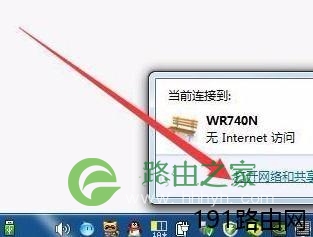
2在网络和共享中心界面 ,点击 本地连接
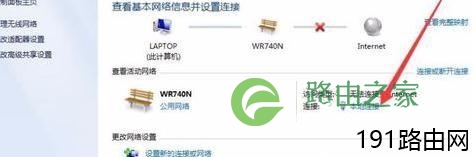
3在 本地连接状态 中 点击 属性,打开 本地连接 的属性

4在 本地连接 的属性的列表中 打开Internet协议版本4 (TCP/IPv4)的属性
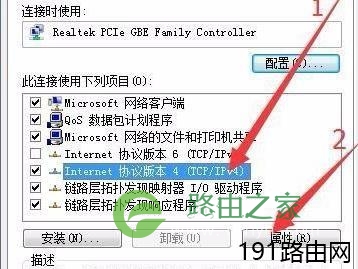
5早期有些设置不能自动分配ip,或电脑本身被设置固定IP导致连接不上路由器,所以为了方便操作,请按图上所示设定好IP,
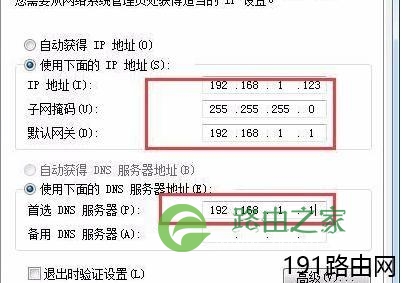
三以直接连接猫为例
1打开浏览器,在地址栏输入192.168.1.1,打开mw300r的web配置界面,旧版本的用户名和口令都是admin
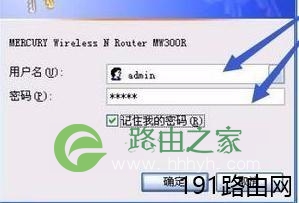
2新版本会弹出 设置 管理员密码 的对话框,请设置好密码,记住,这是以后管理时要用到的,后面的操作是一样的.
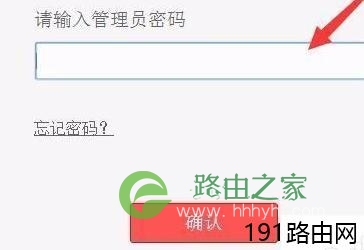
3在弹出的 设置向导 对话框,点击 下一步

4进入 上网方式 选择页, 此时 选择 PPPoE 项,点击 下一步

5输入由运营商提供的帐号和相应的密码口令,点击下一步继续.

6下面是无线设置
这里SSID就是 无线信号的名称,可根据需要修改,或保留不变,安全选项中,mw300r提供了多种加密方式,但强烈建议使用wpa-psk/wpa2-psk,设置好无线密码,点击下一步继续.
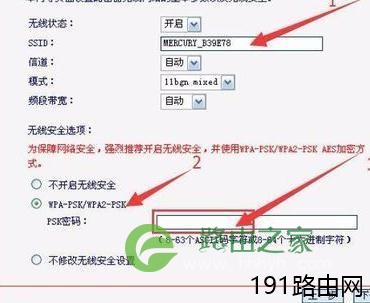
7到这里,常用的设置就完成了,点击完成.
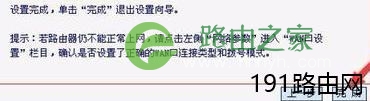
8这时可以点击左侧的 运行状态 查看,是否已经连接成功?

9在wan口状态处,可以看到已经PPPoE已经连接成功,并获取到IP地址,此处请复制下DNS服务器的IP,备用
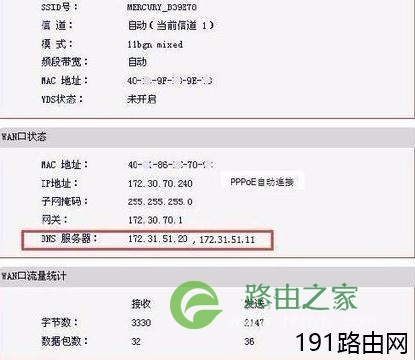
原创文章,作者:路由器设置,如若转载,请注明出处:https://www.224m.com/25114.html

